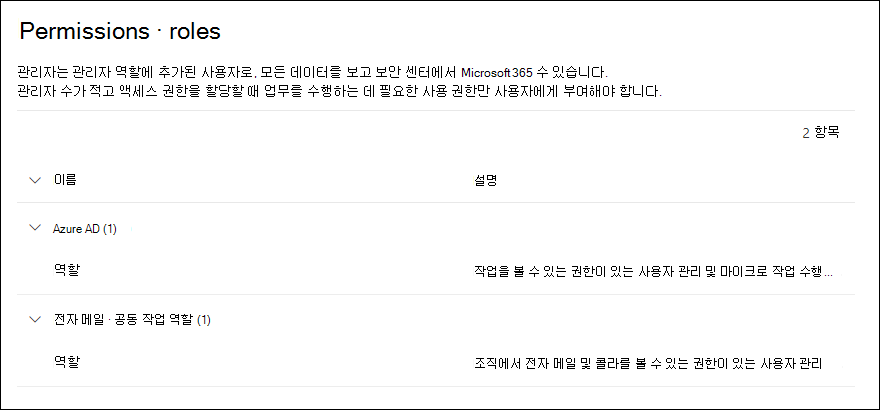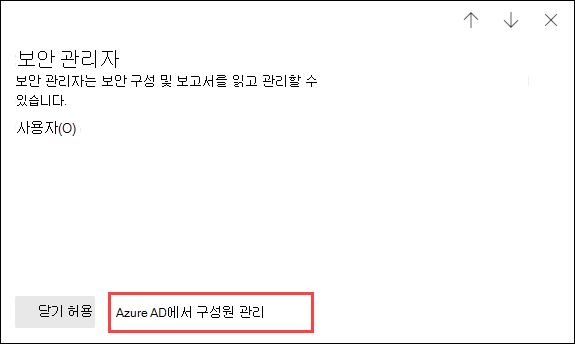Microsoft Defender 포털에서 권한 Office 365용 Microsoft Defender
팁
Microsoft Defender XDR Office 365 플랜 2의 기능을 무료로 사용해 볼 수 있다는 사실을 알고 계셨나요? Microsoft Defender 포털 평가판 허브에서 90일 Office 365용 Defender 평가판을 사용합니다. 여기에서 등록 및 평가판 조건에 대해 알아봅니 다.
Microsoft Entra ID 전역 역할을 통해 모든 Microsoft 365의 권한 및 기능에 대한 액세스를 관리할 수 있으며 여기에는 Office 365용 Microsoft Defender 포함됩니다. 그러나 권한 및 기능을 Office 365용 Defender 보안 기능으로만 제한해야 하는 경우 Microsoft Defender 포털에서 Email & 협업 권한을 할당할 수 있습니다.
Microsoft Defender 포털에서 Office 365용 Defender 권한을 관리하려면 권한>Email & 공동 작업 역할 역할>로 이동하거나 로 직접https://security.microsoft.com/emailandcollabpermissions이동합니다.
Microsoft Entra ID 전역 관리자 역할의 구성원이거나 Office 365용 Defender 권한의 조직 관리 역할 그룹의 구성원이어야 합니다. 특히 Office 365용 Defender 역할 관리 역할을 사용하면 사용자가 Office 365용 Defender 역할 그룹을 보고, 만들고, 수정할 수 있습니다. 기본적으로 해당 역할은 조직 관리 역할 그룹(및 확장, 전역 관리자)에만 할당됩니다.
참고
일부 Office 365용 Defender 기능에는 Exchange Online 추가 권한이 필요합니다. 자세한 내용은 Exchange Online의 사용 권한을 참조하세요.
Microsoft Defender XDR 고유한 RBAC(통합 역할 기반 액세스 제어)가 있습니다. 이 모델은 관리자가 여러 보안 솔루션에서 권한을 제어할 수 있는 하나의 중앙 위치에서 단일 권한 관리 환경을 제공합니다. 이러한 권한은 이 문서에 설명된 사용 권한과 다릅니다. 자세한 내용은 RBAC(역할 기반 액세스 제어) Microsoft Defender XDR 참조하세요.
Email & 협업을 위해 Defender XDR RBAC를 활성화하는 경우 의 권한 페이지는 https://security.microsoft.com/emailandcollabpermissions Defender 포털에서 사용할 수 있는 로거가 없습니다.
Microsoft Purview 규정 준수 포털의 권한에 대한 정보는 Microsoft Purview 규정 준수 포털의 권한을 참조하세요.
구성원, 역할 및 역할 그룹의 관계
Microsoft Defender 포털의 Office 365용 Defender 권한은 RBAC(역할 기반 액세스 제어) 권한 모델을 기반으로 합니다. RBAC는 대부분의 Microsoft 365 서비스에서 사용하는 것과 동일한 권한 모델이므로 이러한 서비스의 사용 권한 구조에 익숙한 경우 Microsoft Defender 포털에서 권한을 부여하는 것이 익숙해야 합니다.
역할은 일련의 작업을 수행할 수 있는 권한을 부여합니다.
역할 그룹은 사용자가 Microsoft Defender 포털에서 작업을 수행할 수 있도록 하는 역할 집합입니다.
Microsoft Defender 포털의 Office 365용 Defender 권한에는 할당해야 하는 가장 일반적인 작업 및 함수에 대한 기본 역할 그룹이 포함됩니다. 일반적으로 개별 사용자를 기본 역할 그룹에 구성원으로 추가하는 것이 좋습니다.
Microsoft Defender 포털의 역할 및 역할 그룹
의 Defender 포털https://security.microsoft.com/securitypermissions에 있는 권한 페이지에서 다음 유형의 역할 및 역할 그룹을 사용할 수 있습니다.
Microsoft Entra 역할: 역할 및 할당된 사용자를 볼 수 있지만 Microsoft Defender 포털에서 직접 관리할 수는 없습니다. Microsoft Entra 역할은 모든 Microsoft 365 서비스에 대한 권한을 할당하는 중앙 역할입니다.
공동 작업 역할 Email &: Microsoft Defender 포털에서 직접 이러한 역할 그룹을 보고 관리할 수 있습니다. 이러한 권한은 Microsoft Defender 포털 및 Microsoft Purview 규정 준수 포털 관련됩니다. 이러한 권한은 다른 Microsoft 365 워크로드에 필요한 모든 권한을 포함하지 않습니다.
Microsoft Defender 포털에서 역할 Microsoft Entra
이 섹션에 설명된 Microsoft Entra 역할은 Defender 포털>권한>Microsoft Entra ID>Roles 또는 에서 https://security.microsoft.com/aadpermissions직접 사용할 수 있습니다.
역할을 선택하면 역할 및 사용자 할당에 대한 설명이 포함된 세부 정보 플라이아웃이 열립니다. 그러나 이러한 할당을 관리하려면 플라이아웃 아래쪽에 있는 Microsoft Entra ID 멤버 관리를 선택해야 합니다.
자세한 내용은 사용자에게 Microsoft Entra 역할 할당 및 Microsoft Entra 전역 역할을 사용하여 Microsoft Defender XDR 대한 액세스 관리를 참조하세요.
| 역할 | 설명 |
|---|---|
| 전역 관리자 | 모든 Microsoft 365 서비스의 모든 관리 기능에 액세스할 수 있습니다. 전역 관리자만 다른 관리자 역할을 할당할 수 있습니다. 자세한 내용은 전역 관리자 / 회사 관리자를 참조하세요. |
| 규정 준수 데이터 관리자 | Microsoft 365에서 조직의 데이터를 추적하고, 보호가 설정되었는지 확인하고, 위험을 완화하는 데 도움이 되는 모든 문제에 대한 인사이트를 얻으세요. 자세한 내용은 규정 준수 데이터 관리자를 참조하세요. |
| 준수 관리자 | 조직이 모든 규정 요구 사항을 준수하고, eDiscovery 사례를 관리하며, Microsoft 365 위치, ID 및 앱 전반에서 데이터 관리 정책을 유지하도록 돕습니다. 자세한 내용은 규정 준수 관리자를 참조하세요. |
| 보안 운영자 | Microsoft 365 사용자, 디바이스 및 콘텐츠에 대한 활성 위협을 보고, 조사하고, 대응합니다. 자세한 내용은 보안 운영자를 참조하세요. |
| 보안 읽기 권한자 | Microsoft 365 사용자, 디바이스 및 콘텐츠에 대한 활성 위협을 보고 조사하지만(보안 운영자와 달리) 조치를 취하여 대응할 수 있는 권한이 없습니다. 자세한 내용은 보안 읽기 권한자를 참조하세요. |
| 보안 관리자 | 보안 정책을 관리하고, Microsoft 365 제품 전반에서 보안 분석 및 보고서를 검토하고, 위협 상황에 대한 최신 정보를 파악하여 조직의 전반적인 보안을 제어합니다. 자세한 내용은 보안 관리자를 참조하세요. |
| 전역 읽기 권한자 | 전역 관리자 역할의 읽기 전용 버전입니다. Microsoft 365 전반의 모든 설정 및 관리 정보를 봅니다. 자세한 내용은 전역 읽기 권한자를 참조하세요. |
| 공격 시뮬레이션 관리자 | 공격 시뮬레이션 생성, 시뮬레이션 실행/예약, 시뮬레이션 결과 검토의 모든 측면을 만들고 관리합니다. 자세한 내용은 공격 시뮬레이션 관리자를 참조하세요. |
| 공격 페이로드 작성자 | 공격 페이로드를 생성하지만 실제로 시작하거나 예약하지는 않습니다. 자세한 내용은 공격 페이로드 작성자를 참조하세요. |
Microsoft Defender 포털에서 공동 작업 역할 Email &
동일한 역할 그룹 및 역할은 Defender 포털 및 Purview 규정 준수 포털에서 사용할 수 있습니다.
- Defender 포털: 권한>Email & 공동 작업 역할>또는 직접https://security.microsoft.com/emailandcollabpermissions
- Purview 규정 준수 포털: 역할 & 범위>권한>Microsoft Purview 솔루션>역할 또는 직접 https://compliance.microsoft.com/compliancecenterpermissions
이러한 역할 그룹에 대한 자세한 내용은 Microsoft Defender XDR 및 Microsoft Purview 규정 준수 포털의 역할 및 역할 그룹을 참조하세요.
Defender 포털에서 협업 역할 그룹을 Email & 다음 작업을 사용할 수 있습니다.
- 역할 그룹 만들기
- 역할 그룹 복사
- 역할 그룹 멤버 자격 수정
- 역할 할당 수정 (사용자 지정 역할 그룹만 해당)
- 역할 그룹 제거 (사용자 지정 역할 그룹만 해당)
Microsoft Defender 포털에서 Email & 협업 역할 그룹 만들기
의 Microsoft Defender 포털에서 https://security.microsoft.com권한>Email & 협업 역할 역할>로 이동합니다. 또는 https://security.microsoft.com/emailandcollabpermissions을 통해 권한 페이지로 바로 이동하세요.
사용 권한 페이지에서 만들기를 선택하여
 새 역할 그룹 마법사를 시작합니다.
새 역할 그룹 마법사를 시작합니다.역할 그룹 이름 지정 페이지에서 다음 정보를 입력합니다.
- 이름: 역할 그룹의 고유한 이름을 입력합니다.
- 설명: 역할 그룹에 대한 선택적 설명을 입력합니다.
역할 그룹 이름 지정 페이지에서 완료되면 다음을 선택합니다.
역할 선택 페이지에서 역할 선택을 선택합니다.
열리는 역할 선택 플라이아웃에서 플라이아웃 맨 위에 있는 추가 를 선택합니다.
열리는 새 역할 선택 플라이아웃에서 하나 이상의 역할을 선택합니다. 이름 열 머리글을 선택하여 이름을 기준으로 목록을 정렬하거나 검색 상자를 사용하여
 역할을 찾습니다.
역할을 찾습니다.추가할 역할을 하나 이상 선택한 후 플라이아웃 아래쪽에서 추가 를 선택합니다.
원래 역할 선택 플라이아웃으로 돌아가서 추가한 역할이 페이지에 나열됩니다. 역할을 더 추가하려면 이전 단계를 반복합니다. 이미 선택한 역할은 회색으로 표시됩니다.
역할을 제거하려면 제거를 선택합니다. 열리는 새 역할 선택 플라이아웃에서 하나 이상의 역할을 선택한 다음 제거를 선택합니다.
원래 역할 선택 플라이아웃을 마쳤으면 완료를 선택합니다.
역할 선택 페이지로 돌아가서 역할은 선택한 역할 섹션에 표시됩니다.
역할 선택 페이지에서 완료되면 다음을 선택합니다.
구성원 선택 페이지에서 구성원 선택을 선택합니다.
열리는 멤버 선택 플라이아웃에서 플라이아웃 맨 위에 있는 추가 를 선택합니다.
열리는 새 멤버 선택 플라이아웃에서 하나 이상의 사용자를 선택합니다. 열 머리글을 선택하여 이름 또는 Email 주소별로 목록을 정렬하거나 검색 상자를 사용하여
 사용자를 찾습니다.
사용자를 찾습니다.추가할 사용자를 하나 이상 선택한 후 플라이아웃 아래쪽에서 추가 를 선택합니다.
원래 멤버 선택 플라이아웃으로 돌아가서 추가한 멤버가 페이지에 나열됩니다. 멤버를 더 추가하려면 이전 단계를 반복합니다. 이미 선택한 멤버가 회색으로 표시됩니다.
멤버를 제거하려면 제거를 선택합니다. 열리는 새 멤버 선택 플라이아웃에서 하나 이상의 멤버를 선택한 다음 제거를 선택합니다.
원래 역할 선택 플라이아웃을 마쳤으면 완료를 선택합니다.
구성원 선택 페이지로 돌아가면 선택한 멤버 섹션에 구성원이 표시됩니다.
구성원 선택 페이지에서 작업을 마쳤으면 다음을 선택합니다.
설정 검토 페이지에서 설정을 검토합니다. 각 섹션에서 편집 선택하여 섹션 내의 설정을 수정할 수 있습니다. 또는 마법사에서 뒤로 또는 특정 페이지를 선택할 수 있습니다.
설정 검토 페이지에서 완료되면 역할 그룹 만들기를 선택합니다.
권한 페이지로 돌아가서 새 역할 그룹이 나열됩니다.
Microsoft Defender 포털에서 Email & 공동 작업 역할 그룹 복사
의 Microsoft Defender 포털에서 https://security.microsoft.com권한>Email & 협업 역할 역할>로 이동합니다. 또는 https://security.microsoft.com/emailandcollabpermissions을 통해 권한 페이지로 바로 이동하세요.
사용 권한 페이지의 목록에서 역할 그룹을 선택합니다. 이름 열 머리글을 사용하여 이름을 기준으로 목록을 정렬하거나
 검색 상자를 사용하여 역할 그룹을 찾습니다.
검색 상자를 사용하여 역할 그룹을 찾습니다.열리는 역할 그룹 세부 정보 플라이아웃에서 플라이아웃 맨 위에 있는 역할 그룹 복사 를 선택합니다.
새 역할 그룹 마법사가 새 역할 그룹을 만들기 위해 이전에 설명한 대로 열립니다.
새 역할 그룹의 기본 이름은 원래 역할 그룹 이름의> 복사<이지만 변경할 수 있습니다.
역할 및 멤버는 복사하는 역할의 값으로 채워지지만 변경할 수 있습니다.
Microsoft Defender 포털에서 Email & 협업 역할 그룹 멤버 자격 수정
의 Microsoft Defender 포털에서 https://security.microsoft.com권한>Email & 협업 역할 역할>로 이동합니다. 또는 https://security.microsoft.com/emailandcollabpermissions을 통해 권한 페이지로 바로 이동하세요.
사용 권한 페이지의 목록에서 역할 그룹을 선택합니다. 이름 열 머리글을 사용하여 이름을 기준으로 목록을 정렬하거나
 검색 상자를 사용하여 역할 그룹을 찾습니다.
검색 상자를 사용하여 역할 그룹을 찾습니다.열리는 역할 그룹 세부 정보 플라이아웃에서 다음 단계 중 하나를 수행합니다.
- 플라이아웃 맨 위에서 역할 그룹 편집을 선택합니다
 . 열리는 역할 그룹 편집 마법사에서 구성원 선택 탭을 선택합니다.
. 열리는 역할 그룹 편집 마법사에서 구성원 선택 탭을 선택합니다. - 플라이아웃의 멤버 섹션에서 편집을 선택합니다.
- 플라이아웃 맨 위에서 역할 그룹 편집을 선택합니다
열리는 역할 그룹 편집 마법사의 구성원 선택 탭에서 다음 단계 중 하나를 수행합니다.
- 역할 그룹 구성원이 없는 경우 멤버 선택을 선택합니다.
- 기존 역할 그룹 구성원이 있는 경우 편집을 선택합니다.
열리는 멤버 선택 플라이아웃에서 다음 단계 중 하나를 수행합니다.
멤버 추가: 플라이아웃 맨 위에서 추가 를 선택합니다. 열리는 새 멤버 선택 플라이아웃에서 하나 이상의 사용자를 선택합니다. 열 머리글을 선택하여 이름 또는 Email 주소별로 목록을 정렬하거나 검색 상자를 사용하여
 사용자를 찾습니다.
사용자를 찾습니다.추가할 사용자를 하나 이상 선택한 후 플라이아웃 아래쪽에서 추가 를 선택합니다.
원래 멤버 선택 플라이아웃으로 돌아가서 추가된 사용자가 멤버 섹션에 표시됩니다.
멤버 제거: 플라이아웃 맨 위에서 제거 를 선택합니다. 열리는 새 멤버 선택 플라이아웃에서 하나 이상의 사용자를 선택합니다. 열 머리글을 선택하여 이름 또는 Email 주소별로 목록을 정렬하거나 검색 상자를 사용하여
 사용자를 찾습니다.
사용자를 찾습니다.제거할 사용자를 하나 이상 선택한 후 제거를 선택합니다.
원래 멤버 선택 플라이아웃으로 돌아가서 제거된 사용자는 더 이상 구성원 섹션에 표시되지 않습니다.
원래 멤버 선택 플라이아웃을 마쳤으면 완료를 선택합니다.
마법사의 구성원 선택 탭으로 돌아가 서 저장을 선택합니다.
역할 그룹 세부 정보 플라이아웃으로 돌아가 서 완료를 선택합니다.
Microsoft Defender 포털에서 Email & 협업 역할 그룹 역할 할당 수정
참고
사용자 지정 역할 그룹에 대해서만 역할 할당을 수정할 수 있습니다. 기본 제공 역할 그룹에 대한 역할 할당은 수정할 수 없습니다.
의 Microsoft Defender 포털에서 https://security.microsoft.com권한>Email & 협업 역할 역할>로 이동합니다. 또는 https://security.microsoft.com/emailandcollabpermissions을 통해 권한 페이지로 바로 이동하세요.
사용 권한 페이지의 목록에서 역할 그룹을 선택합니다. 이름 열 머리글을 선택하여 이름을 기준으로 목록을 정렬하거나 검색 상자를 사용하여
 역할 그룹을 찾습니다.
역할 그룹을 찾습니다.열리는 역할 그룹 세부 정보 플라이아웃에서 다음 단계 중 하나를 수행합니다.
- 플라이아웃 맨 위에서 역할 그룹 편집을 선택합니다
 . 열리는 역할 그룹 편집 마법사에서 역할 선택 탭을 선택합니다.
. 열리는 역할 그룹 편집 마법사에서 역할 선택 탭을 선택합니다. - 플라이아웃의 할당된 역할 섹션에서 편집을 선택합니다.
- 플라이아웃 맨 위에서 역할 그룹 편집을 선택합니다
열리는 역할 그룹 편집 마법사의 역할 선택 탭에서 다음 단계 중 하나를 수행합니다.
- 할당된 역할이 없는 경우 역할 선택을 선택합니다.
- 할당된 기존 역할이 있는 경우 편집을 선택합니다.
열리는 역할 선택 플라이아웃에서 다음 단계 중 하나를 수행합니다.
역할 추가: 플라이아웃 맨 위에서 추가 를 선택합니다. 열리는 새 역할 선택 플라이아웃에서 하나 이상의 역할을 선택합니다. 이미 할당된 역할은 회색으로 표시됩니다. 이름 열 머리글을 선택하여 이름을 기준으로 목록을 정렬하거나 검색 상자를 사용하여
 역할을 찾습니다.
역할을 찾습니다.추가할 역할을 하나 이상 선택한 후 플라이아웃 아래쪽에서 추가 를 선택합니다.
원래 역할 선택 플라이아웃으로 돌아가서 추가된 역할이 역할 섹션에 표시됩니다.
역할 제거: 플라이아웃 맨 위에서 제거 를 선택합니다. 열리는 새 역할 선택 플라이아웃에서 하나 이상의 역할을 선택합니다. 열 머리글을 선택하여 이름을 기준으로 목록을 정렬하거나 검색 상자를 사용하여
 역할을 찾습니다.
역할을 찾습니다.제거할 역할을 하나 이상 선택한 후 제거를 선택합니다.
원래 역할 선택 플라이아웃으로 돌아가서 제거된 역할은 더 이상 역할 섹션에 표시되지 않습니다.
원래 역할 선택 플라이아웃을 마쳤으면 완료를 선택합니다.
마법사의 역할 선택 탭으로 돌아가 서 저장을 선택합니다.
역할 그룹 세부 정보 플라이아웃으로 돌아가 서 완료를 선택합니다.
Microsoft Defender 포털에서 Email & 협업 역할 그룹 제거
참고
사용자 지정 역할 그룹만 제거할 수 있습니다. 기본 제공 역할 그룹은 제거할 수 없습니다.
의 Microsoft Defender 포털에서 https://security.microsoft.com권한>Email & 협업 역할 역할>로 이동합니다. 또는 https://security.microsoft.com/emailandcollabpermissions을 통해 권한 페이지로 바로 이동하세요.
사용 권한 페이지의 목록에서 역할 그룹을 선택합니다. 이름 열 머리글을 선택하여 이름을 기준으로 목록을 정렬하거나 검색 상자를 사용하여
 역할 그룹을 찾습니다.
역할 그룹을 찾습니다.열리는 역할 그룹 세부 정보 플라이아웃에서 플라이아웃 맨 위에 있는 역할 그룹 삭제 를 선택합니다.
열리는 경고 대화 상자에서 예를 선택합니다.
권한 페이지로 돌아가서 역할 그룹이 더 이상 나열되지 않습니다.
피드백
출시 예정: 2024년 내내 콘텐츠 피드백 메커니즘인 GitHub 문제를 단계적으로 폐지하고 새로운 피드백 시스템으로 바꿀 예정입니다. 자세한 내용은 https://aka.ms/ContentUserFeedback을 참조하세요.
다음에 대한 사용자 의견 제출 및 보기